Добро пожаловать на WiFiGid! Лично я предпочитаю дома использовать Word, но с последними событиями и введениями ограничений от Microsoft, все чаще и чаще присматриваюсь к свободным продуктам, одним из которых и является LibreOffice (а еще их цвета уж очень похожи на наши 
Для сравнения, оставляю ссылку на материал по этой же теме, но для Word.
Для всех листов
Начнем с самого простого варианта, когда нам нужно сделать альбомную ориентацию для всех страниц. На самом деле этот вариант мы будем использовать и в следующих методах, но немного в других видах, так что изучить точно стоит.
- Открываем меню «Формат – Страница».
- Переходим на вкладку «Страница» и здесь выставляем альбомную ориентацию.
- После сохранения настроек (кнопка ОК) все страницы в документе примут альбомную ориентацию.
Нужные страницы
С выделением отдельных страниц в альбомную ориентацию в LibreOffice чуть сложнее, но народные умельцы уже придумали технику.
- Выставляем нужную ориентацию для первой страницы по методу из предыдущего раздела.
- Далее находим страницу, для которой мы хотим изменить ориентацию (на книжную или альбомную – сейчас это не так важно). Нашли?
- Теперь ставим курсор в самый конец ПРЕДЫДУЩЕЙ страницы, сразу за которой будет изменена ориентация.
- В меню выбираем «Вставка – Еще разрывы – Разрыв».
- В появившемся окошке указываем «Разрыв страницы», а в стилях указываем «Альбомный».
- Если нужно после этого листа все вернуть обратно: снова ставим курсор уже на нем, выбираем тот же «Разрыв», но в стиле указываем «Базовый».


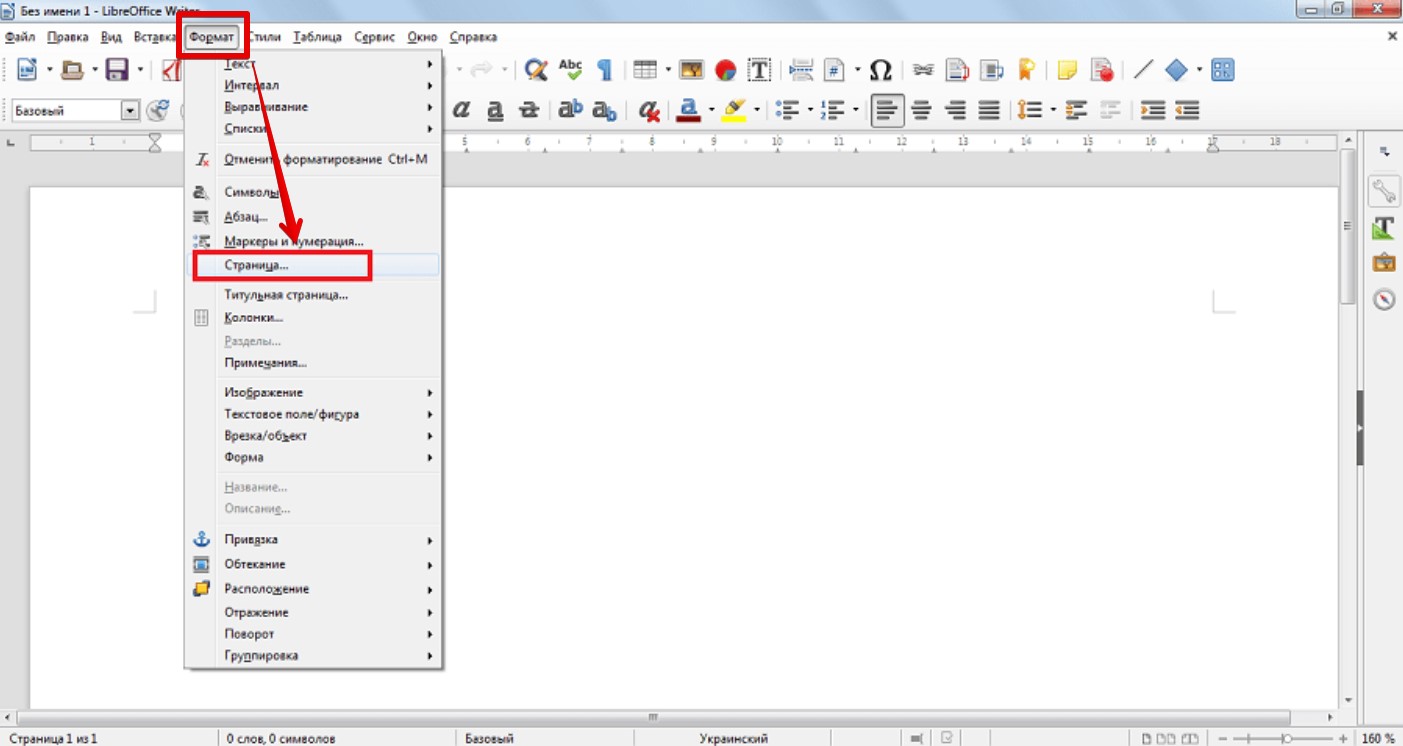
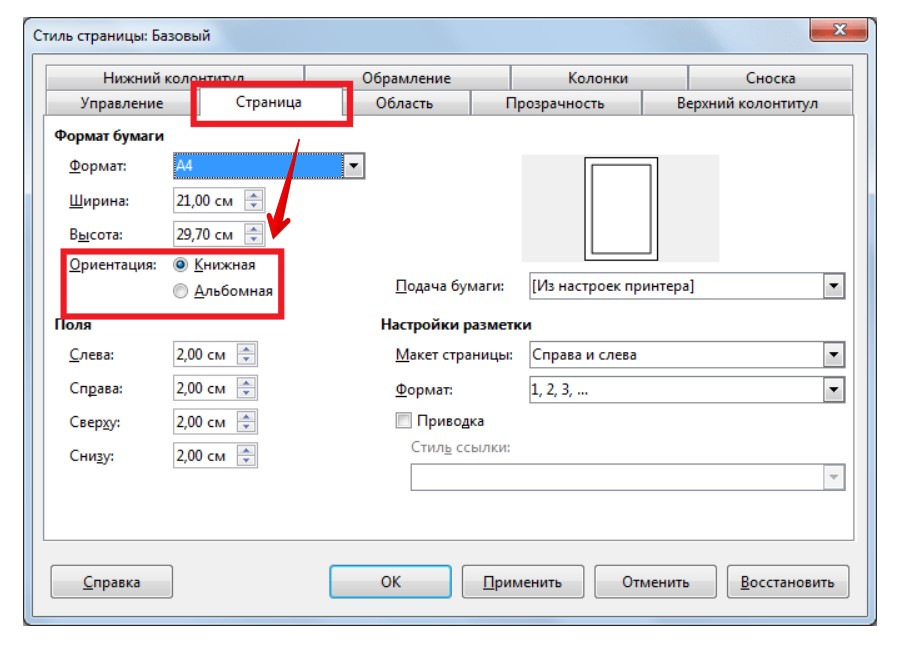
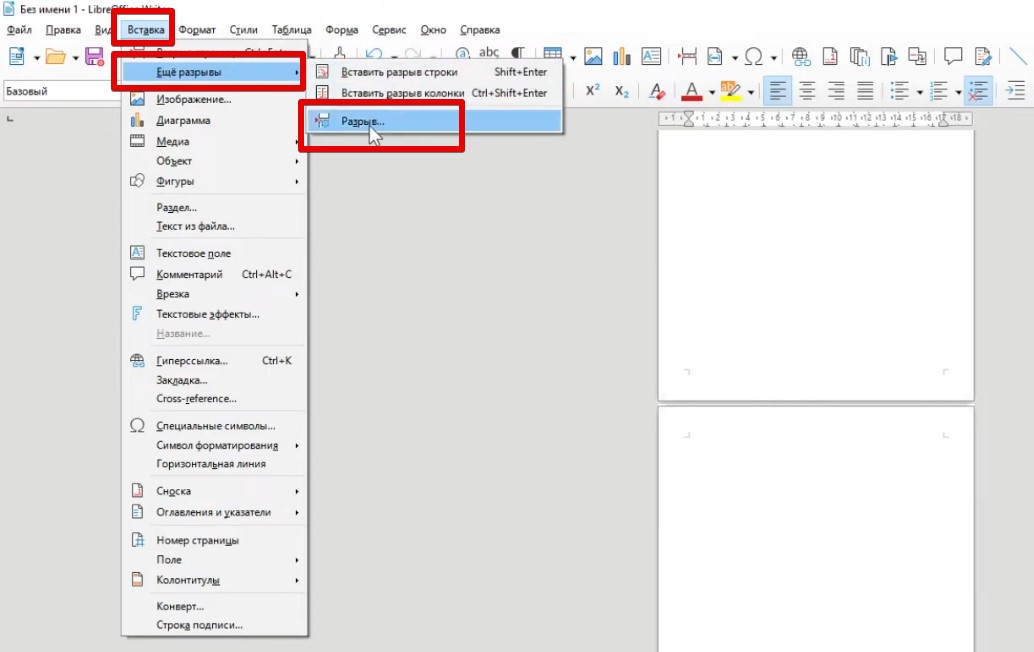
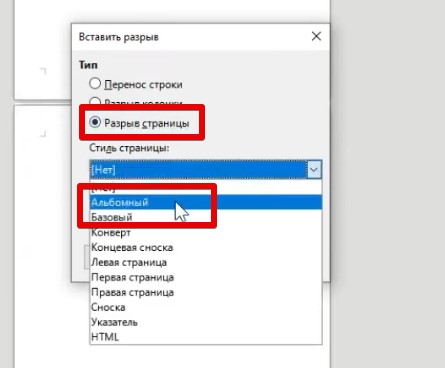





Все по делу, класс


Очень понятно объяснили. Правда зачем они это все так сложно сделали то.
ох уж этот линукс